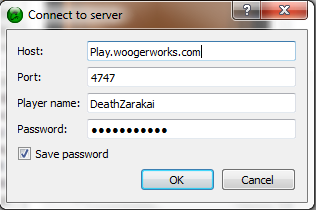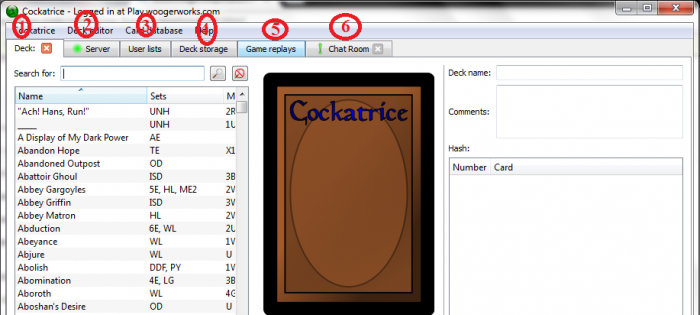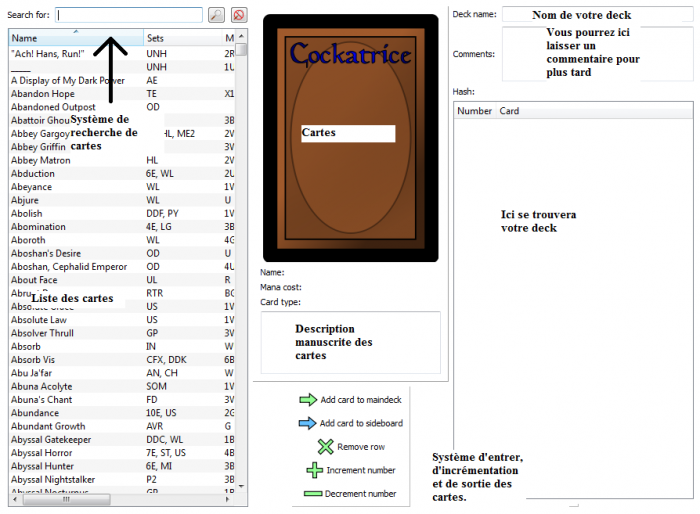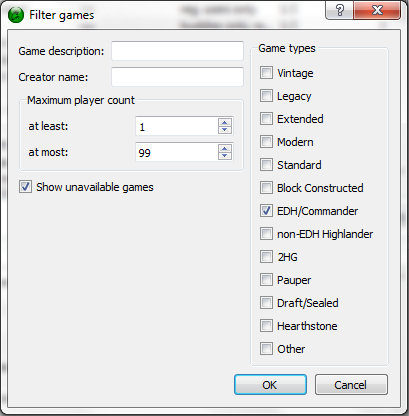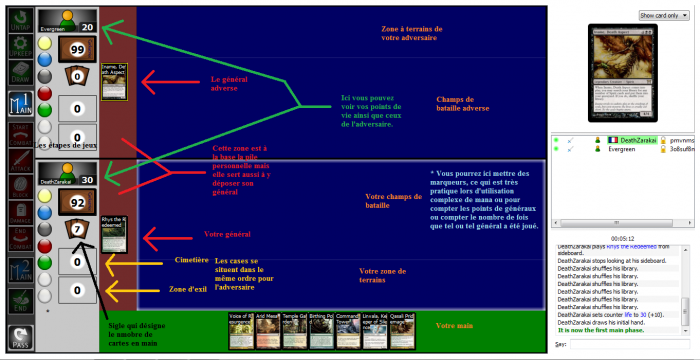Tuto Cockatrice
Voilà, je sais qu'actuellement il est assez compliqué pour un jeune joueur ou un plus expérimenté d'installer le logiciel suite à quelques problèmes judiciaires à l'encontre de l'entreprise.
J'ai donc décidé de vous faire part de ce tutoriel qui vous permettra d'installer et utiliser Cockatrice.
J'inspire à ce que ce tutoriel vous permette de maîtriser le logiciel le plus rapidement possible ne serait-ce que basiquement.
Introduction :
Vous allez me dire :"C'est bien gentil tu veux nous apprendre l'installation d'un logiciel, mais il sert à quoi?". Donc je vais vous l'expliquer dès maintenant. Cockatrice est un logiciel libre et gratuit qui permet de construire des decks du jeu de carte Magic the Gathering, d'en faire des analyse automatique via un processus interne et aussi de jouer avec des gens du monde entier. Donc le logiciel cockatrice vous permet:
- La création de vos decks
- Une analyse qui permet de fignoler vos decks (courbe de mana distribution équilibré de vos terrains, ...)
- De faire des parties en ligne avec des amis ou des inconnus.
Je vous enseignerais ici les démarches dans le cadre d'une utilisation pour le format EDH 1 vs 1 avec nos règles françaises. Il est aussi préférable d'avoir des bases en anglais car le logiciel sera disponible uniquement en langue anglaise et ici donc que les cartes. Ces bases seront d'autant plus indispensable du fait que vous pourriez vous entraîner contre des étranger venant de toute part sur la planète car vous n'êtes peut-être pas sans savoir que le format que nous français avons créé est de plus ne plus célèbre et apprécié à l'étranger.
Je conclurai cette introduction en signalant que ce tutoriel ainsi que le logiciel n'ont qu'un but pédagogique et vous permettront un entraînement et des tests pour l'utilisation de certaines cartes dans le meta ou tout simplement développer un pack dans son intégralité et ainsi pouvoir le régler à son maximum avant d'avoir à investir dedans pour ne pas se tromper de cible.
I- Installation du logiciel
Commençons donc par l'installation du logiciel. Il est en effet aujourd'hui assez compliqué d'utiliser le logiciel Cockatrice en toute simplicité du fait d'une très grande difficulté pour le trouver sur internet et une absence d'explication pour l'utiliser une fois installer car vous verrez une fois installé vous n'en serez pas à bout de vos peines.
Il faut savoir qu'aujourd'hui nous ne pouvons plus utiliser les serveurs de l'entreprise Cockatrice du fait de leur fermeture. Malgré tout le logiciel a gardé une trace sur internet et une autre entreprise a pris le relais et nous permet l'utilisation de ce merveilleux logiciel; cette nouvelle entreprise s'appelle Woogerworks.
Entrons dans le vif du sujet, il vous faudra commencer par vous rendre sur ce
lien.
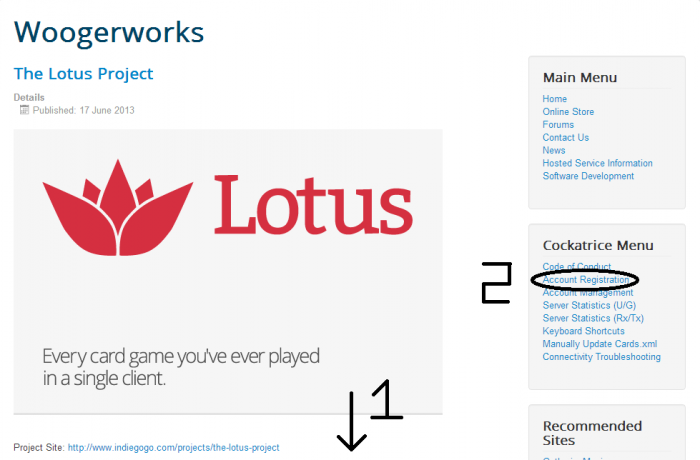 Vous arriverez sur cette page. Il n'est pas impossible que la page un certain temps avant de se charger.
Vous arriverez sur cette page. Il n'est pas impossible que la page un certain temps avant de se charger.
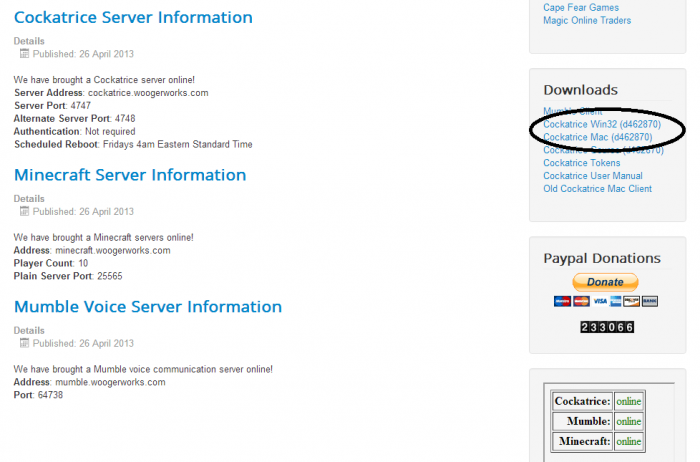
Il vous faudra descendre jusqu'à ce stade de la page (presque tout en bas). Il vous faudra maintenant cliquer sur le lien adapté à votre système d'exploitation. Si vous possédez un Windows il vous faudra appuyer sur Cockatrice win32, si vous possédez un Mac, il vous faudra cliquer sur le lien Cockatrice Mac. Pour ma part je possède un Windows donc je continuerai les explications dans le cas où posséderiez un Windows. Malgré cela je pense que la procédure ne diffère que très peu et une fois arriver au stade de la première page du logiciel je pense qu'il n'y aura plus de différences.
Une fois le lien cliqué vous atterrirez sur une page très simple avec un lien retours en arrière ou téléchargement. Il vous faudra alors cliquer sur le carré télécharger et le logiciel commencera à se télécharger tout seul ou vous demandera une autorisation pour, il faut bien sur accepter.
Une fois téléchargé, lancez le logiciel.
La première page apparaît il vous suffit simplement de faire "next".
On vous offre ensuite le possibilité de lire les conditions d'utilisation du logiciel, il vous faudra les lire et les acceptez en cliquant sur le bouton "I agree", si vous n'adhérez pas aux conditions d'utilisation, vous pourrez tout simplement appuyer sur le bouton "cancel", arrêter l'installation et quitter ce tutoriel ("Il te faudra faire un choix Néo, la pilule rouge ou la pilule bleu?!")
Bon si vous êtes encore là c'est que vous avez choisis le pilule rouge

Vous êtes donc maintenant amené sur un écran il vous est possible de cocher différentes cases. Je vous conseille et cocher toutes les cases, tout simplement car le logiciel installera par défaut les configurations de bases (qui sont très bien à mon goût).
Cliquez sur "next", choisissez votre répertoire d'installation et cliquez sur "Install".
Une fois le logiciel installé, fermé la petite fenêtre, il n'est pas encore temps de lancer le logiciel.
Il vous faudra au préalable lancer un logiciel alternatif associé à Cockatrice qui vous permettra de télécharger la base de donnée des cartes.
Rendez-vous dans le dossier où vous installé cockatrice, ouvrez le dossier cockatrice.
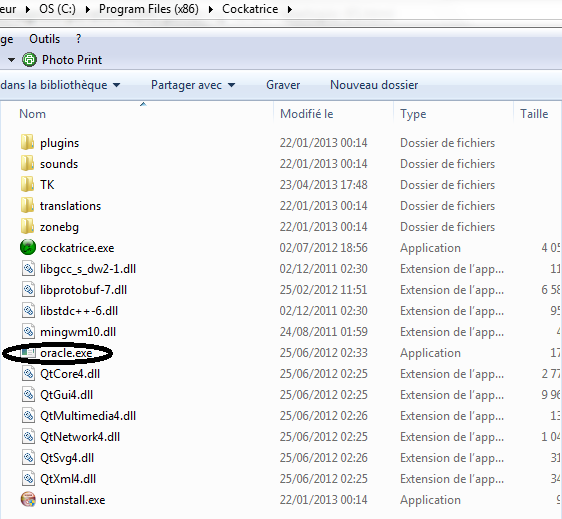
Cliquez sur l'application exécutable "oracle.exe"
.png)
Rendez-vous dans l'onglet "file" puis sur cliquez sur "Download sets information...".
.png)
C'est ici que commence les subtilités. Comme je vous l'ai indiqué l'entreprise Cockatrice est fermée, ainsi si vous cliquez sur "Ok" une erreur apparaîtra. Il vous faudra alors remplacer la partie du lien "cockatrice.de" par "woogerworks.com" ainsi:

Vous pouvez maintenant cliquer sur "Ok".
Sélectionnez check all de préférence (cela permet de sélectionner toutes les extensions possible de magic) puis "Start download".
Je vous ne cache pas que l'opération prendra un certain temps car il existe plusieurs milliers de carte Magic the Gathering.
Je vous propose donc pendant ce temps de vous inscrire sur le serveur.
Alors il faut savoir que vous pourrez vous connecter librement sur le logiciel sans aucune inscription nul part, toute fois, l'inscription permet de réserver son pseudo et possède pleins d'avantages comme pouvoir avoir une liste d'amis, ou pouvoir reprendre une partie ne cours d'éxécution suite à un problème de coupure internet.
II- Vos premiers pas sur Cockatrice
Comme je viens de vous le préciser nous allons commencer par nous inscrire sur le serveur, aussi je vais vous demander de retourner sur la même page internet que précédemment:
lien.
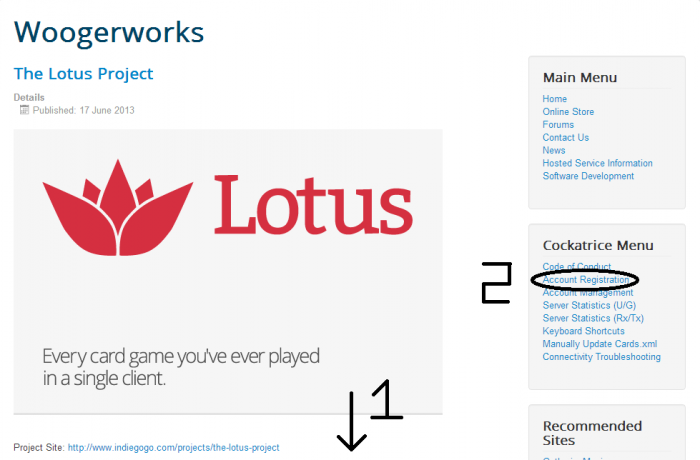
Vous devrez maintenant vous rendre sur la partie 2 de l'image, c'est à dire "account registration".
Il vous suffit maintenant d'entrer votre pseudo dans "Username" et votre mot de passe dans la case "Password" ce n'est pas plus compliquer que cela. Puis cliquez sur la case "Create Account".
Félicitation vous venez réserver votre pseudo.
Je vais maintenant vous demander d'attendre la fin du téléchargement débuté la partie précédente. Une fois cela fait vous pouvez fermer le logiciel Oracle.
Attention, c'est le grand moment!
Je vais vous demander de lancer le logiciel Cockatrice pour la première fois.
Alors à partir de ce moment je vais vous demander de faire une vérification.
Le logiciel s'ouvre et ressemble à cela :

La vérification est la suivante, dans le cadre de gauche, ou l'on peut voir de nombreuses cartes il est possible que pour vous ce cadre apparaisse vide ou uniquement avec la carte token zombie (qui ne rêve pas d'un deck de 99 cartes token zombie?!), si c'est votre cas "Don't panic, I'm here for you" (Ne paniquez pas, je suis là pour vous). En fait il s'agit d'un bug courant lors du téléchargement de la base de données, il vous faut uniquement recommencer l'étape de téléchargement de la base de données. (Rendez-vous I- "Rendez-vous dans le dossier où ...").
Nous voilà enfin parer à jouer!
A ce stade il vous faudra commencer par cliquer sur l'onglet "Cockatrice situé en haut à gauche de votre page puis sur "Connect".
Je vais alors vous demander de faire en sorte que votre cadre soit remplis comme le mien :
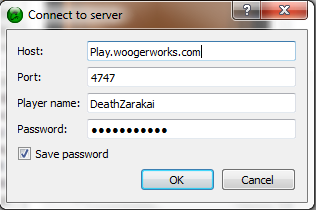
Attention, le nom des serveurs à changé, c'est maintenant
cockatrice.woogerworks.com et non Play. woo ...
Mise à part qu'à la place de mon pseudo vous mettiez le vôtre ainsi que votre mot de passe.
Si vous avez bien tout suivi, je vous souhaite la bienvenue sur Cockatrice.
Voici maintenant une petite image récapitulatif du logiciel.
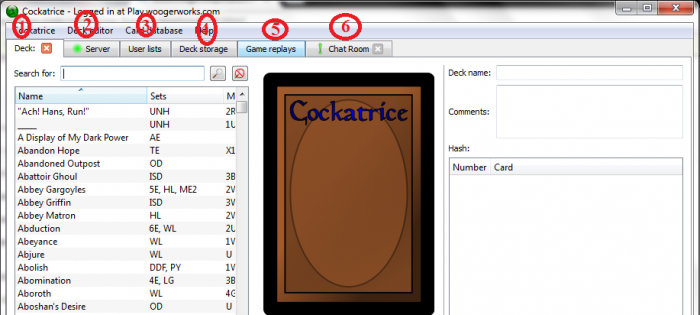
1- Deck, c'est ici que vous pourrez construire votre deck.
2- Server, cet onglet vous permet de connaître l'état de votre connexion au serveur, si le cercle est vert, c'est bon, si il est rouge : 3,2,1 ... Hop vous voilà connecté!
3- User list, c'est ici que vous pourrez voir la liste complète des personnes connecté sur le serveur et pour certains leur nationalité. C'est aussi ici que vous aurez la liste de vos amis. Pour ajouter quelqu'un à votre liste d'amis il vous faudra cliquer droite sur le pseudo de votre ami et cliquer sur "Add to the busy list".
4- Deck storage, vous pourrez voir ici les decks que vous avez sauvegardé sur votre ordinateur ou sur la disque serveur.
5- Game replay, c'est ici que vous pourrez enregistrer vos plus mémorables parties. Il vous suffira de cliquer la dîte partie et ensuite cliquer sur la flèche <-- verte et ensuite l'œil pour visualiser vos matchs.
6- Chat room, ici vous aurez une liste des parties en cours ou en attente d'adversaire. Vous pourrez aussi discuter avec un peu tout le monde sur le tchat commun.
III- La création de votre deck de Commander
Pour cette partie du tutoriel veuillez-vous rendre dans l'onglet n°1 : "Deck".
Vous verrez apparaître différentes partie sur l'écran.
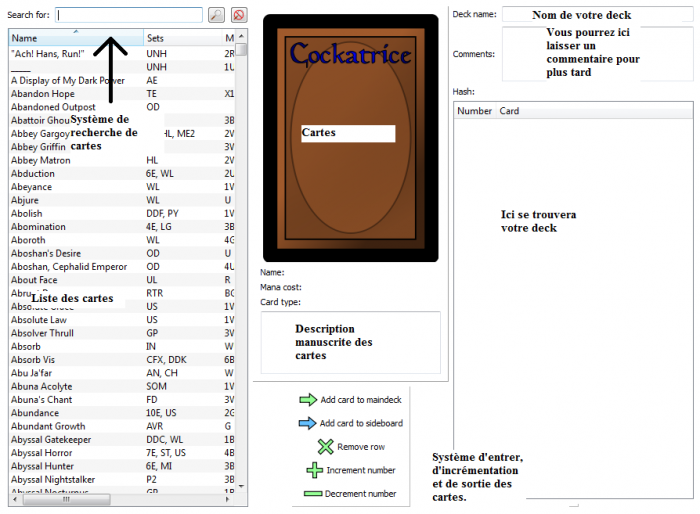
Avec cette image je ne pense être dans le devoir de vous expliquer comment monter votre deck. Il vous suffit de faire des recherches de cartes avec leur nom en anglais et de les entrer dans le deck.
Il vous suffira alors de cliquer sur l'onglet "Deck editor" puis "save deck" pour pouvoir l'utiliser et le retrouver plus tard.
Je vais aussi vous apprendre une interaction très intéressante sur le site MagicCorporation.
Pour entrer votre deck plus rapidement, vous pourrez vous rendre sur votre compte du site MagicCorporation, dans la section mes deck perso puis sélectionner le deck intéressé, l'ouvrir et là faites modifier.
Alors en bas à gauche vous apercevrez une boîte de dialogue contenant une liste complète de votre deck. Copier là en entière.
Rendez-vous maintenant sur Cockatrice onglet "Deck", cliquez dans l'encadrer où j'ai marqué "Ici se trouvera votre deck".
A ce moment, appuyez sur les touches "ctrl" et "V" en même temps. Alors un encadrer apparait il vous faudra faire OK et hop Bingo un deck opération en quelques secondes! (N'oubliez de sauvegarder le deck tout de même).
Inversement, si vous avez créé votre deck sur cockatrice, cliquer sur le mot "Main deck" relâchez puis appuyez en même temps sur les touches "ctrl" et "C". Vous avez maintenant copié le deck et pourrez coller ce morceau de texte dans le fameux encadrer mentionné plus haut.
Je vais maintenant vous donner quelques détails d'ordre technique :
1- Mettez votre général en Sideboard
2- Le Hashtag est un code réservé au deck, ce tag permet d'identifier votre deck, à chaque deck est associé un tag, personne n'en a en commun, ils sont uniques.
IV- Comment jouer avec les autres sur cockatrice
Dans cette partie je vais vous expliquer comment accéder à des parties.
Commençons par aller dans l'onglet n°6 : "Chat room".
Je vous invite maintenant à cliquer sur "Filter Games" et à remplir votre grille comme la mienne.
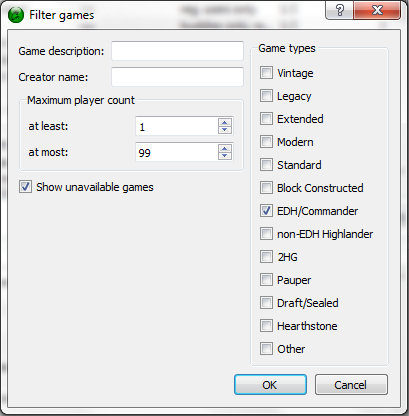
Cela permettra de n'afficher que des parties d'edh, et d'afficher aussi bien les parties pleines que celles en attente de joueur.
Il faut savoir maintenant qu'il existe encore une grande utilisation des règles multi-joueurs, ainsi je vous conseille d'entrer que dans des parties dont le titre possède "French rules" ou "French BL (ou BanList)".
A partir de ce stade sélectionner une partie si vous pouvez apercevoir à droite du nom de la partie un 2/2 alors deux joueurs s'affrontent d'ors et déjà e vous pouvez cliquer sur l'onglet "Join Spectator" pour observer les joueurs jouer.
Sélectionné maintenant une partie valide en créez en une à l'aide de l'onglet "Create".
Attention maintenant on ne rigole plus!
Commencez par cliquer sur Load deck pour télécharger dans le match le deck que vous souhaitez jouer contre la personne qui est votre adversaire. Puis sur "Ready to Start".
Alors c'est personnel, mais j'ai décidé de vous enseigner les procédures à l'aide des raccourcis clavier dès le départ. Cela ne sera peut-être pas facile mais vous me remercierez plus tard.
La partie va débuter, commencez par cliquer en même temps sur les touches "ctrl" et "F3" pour faire apparaître votre sideboard afin de pouvoir glisser votre général dans la partie gauche de votre champs de bataille.
Vous pouvez maintenant utiliser les touches "ctrl" et "i" pour lancer un dé 20 aléatoire pour savoir qui commence. Vous pouvez aussi cliquer avec votre souris sur vos points de vies pour les modifier ou alors cliquez sur "ctrl" et "L".
Ils vous faudra maintenant savoir plusieurs raccourcis pour accélérer les parties:
Ctrl + T: créer un token
Ctrl + I: lancer un dé
Ctrl + S: mélanger votre bibliothèque
Ctrl + L: modifier vos points de vie
Ctrl + M: piocher 7
Ctrl + A: Attacher une carte à une autre (pour ma part ce raccourcis marche une fois sur deux mais je le signal tout de même)
Ils existent d'autres raccourcis mais ceux-ci sont les plus importants.
Aussi je vous recommande fortement l'utilisation des étapes sur votre gauche.
Aussi encore, ils vous suffit de rester cliqué droite sur une carte pour créer une flêche indicative qui vous permettra de communiquer plus rapidement avec votre adversaire. Elle peut pointer sur une personne, sur une carte du cimetière, sur une carte du champs de bataille, etc. Cela sert en général pour rappeler un trigger oublié ou indiquer un trigger en cours. J'explique, lorsque vous jouez une
Boue acide il vous suffira d'utiliser la flêche pour cibler la carte à détruire, de même lorsque vous avez par exemple un
Obscur confident et une
Arène phyrexiane sur table, vous pouvez en pointant sur votre pseudo préciser quel trigger vous fait durant le début d'entretien.
Et encore deux trois trucs, premièrement pour mulliganer, il vous suffit de rester appuyer sur la touche "shift" tout en faisant glisser les cartes sur le champs de batailles, alors celles-ci apparaîtront retournés et non visible par votre adversaire, deuxièmeme,t, l'abréviation "ip" signifie "I play" qui peut se traduire par je commence, en gros lorsque celui qui a gagné le toss souhaite débuter il dit ip pour aller plus vite, et troisièmement, l'abréviation "kp" signifie "keep" ou je garde en français, on utilise cette expression après avoir pioché notre main de départ ou suite à aux mulligan une fois que votre main vous satisfait. Et dernièrement, n'oubliez pas que vous êtes sur internet, laissé du temps à votre adversaire d'avoir des réponses, il vous le signalera par l'expression "resp" qui signifie "response" ou réponse en français.
Voici une image récapitulatif de votre zone de combat :
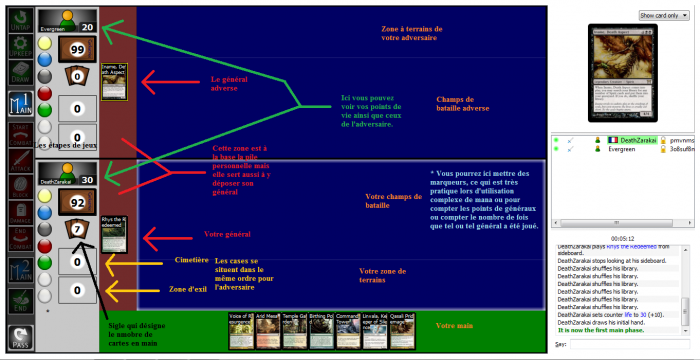
Voilà j'espère que ce tutoriel vous aidera et fut intéressant à lire. N'hésitez pas à m'envoyer des messages personnelles, me faire des remarques sur des oublies ou des erreurs, n'hésitez pas non plus en cas de présence d'une faute d'orthographe de me le faire remarquer que je modifie cela au plus vite.
Je me répète mais n'hésitez pas à m'envoyer des messages pour approfondir certains détails ou si vous avez des questions en général aussi bien sur le format EDH que sur le logiciel Cockatrice.
Je finirais tout de même le tutoriel avec quelques liens pratiques :
-
Règle de l'EDH
-
Banlist officiel
Je compléterais en précisant qu'aujourd'hui je m'occupe des tournois du site MagicCorporation par le biais du logiciel Cockatrice dans le format Commander, je me ferrais donc une joie sans nom de voir des nouveaux lors de ces évènements.
Pour ce qui sont intéressé je vous convie réellement à lire le règlement du tournoi, cela vous prendra pas plus de 2min (oui ce n'est pas un contrat de jeux vidéo à lire!) et cela évitera un quelconque malentendu.
Tournoi
Voilà voilà, ce fut long mais j'espère bientôt vous voir ou revoir sur cockatrice.
Et je répète n'hésitez pas à me contacter

P.S.: Je relierais tout tout demain (enfin tout à l'heure vu l'heure) car je pense que je vais oublié des trucs sinon.




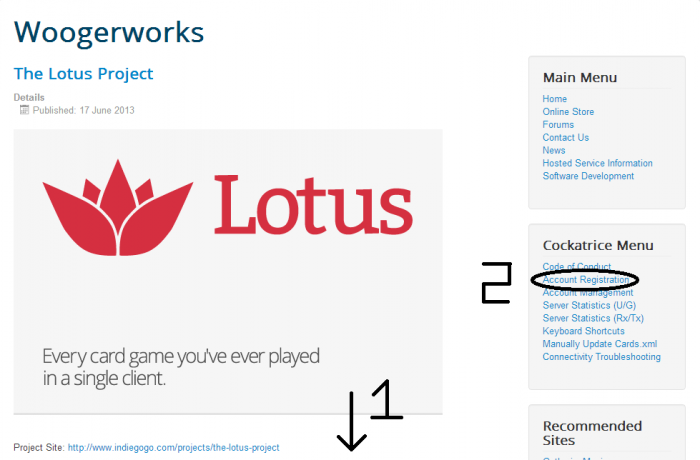
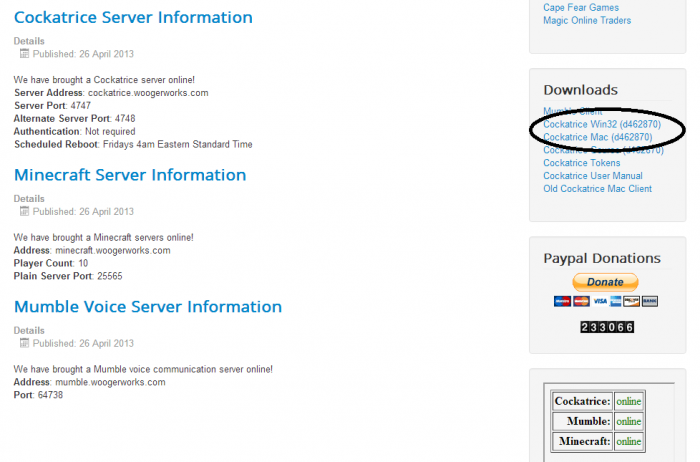
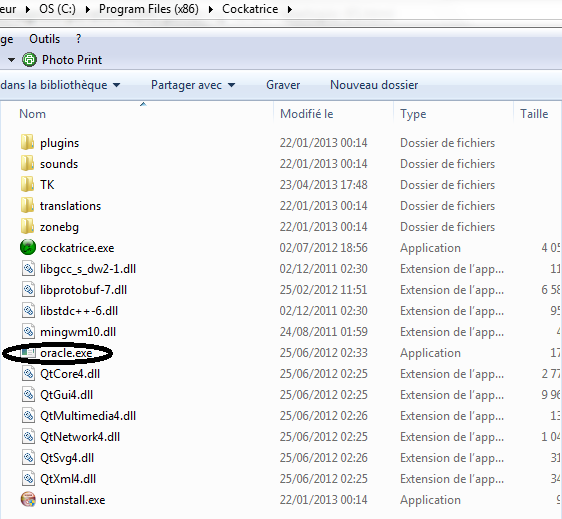
.png)
.png)